AE关键帧的使用基础操作
来源:网络收集 点击: 时间:2024-02-28【导读】:
关键帧的含义比FLASH的操作要复杂些,但我们一步一步慢慢学习还是可以熟练掌握。方法/步骤1/11分步阅读 2/11
2/11 3/11
3/11 4/11
4/11 5/11
5/11 6/11
6/11 7/11
7/11 8/11
8/11 9/11
9/11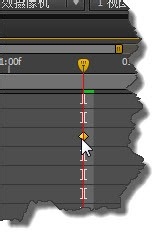 10/11
10/11 11/11
11/11 关键帧
关键帧
双击项目面板下方的空白处,在弹出的“导入文件”窗口导入一个视频文件。
 2/11
2/11将导入的视频拖动“新建合成”按钮。
 3/11
3/11在“合成面板”中我们可以看到“变换”和音频“两个选项。
 4/11
4/11我们今天讲解变换下的一个属性,点击”变换“,我们可以看到一些像闹钟的按钮。我们称之为”关键帧记录器“。现在处于未激活状态块哨薪。
 5/11
5/11我们点击”关键帧记录器“,你会发现图标已经变化处于激活状态。这个时候你会自动创建了关键帧。
 6/11
6/11我们做一个简单的视频的动画,从视频从左侧移动到画面。首先我们单击位置将之激活,在第一关键帧位置将视频画面向左移动。
 7/11
7/11将时间标尺移动到第二关键帧位置,当然第二关键帧,你根据自己的要设置的时间长度边轿进行选择,再将画片移动到右侧
 8/11
8/11这个时候你在点击按制台的”RAM预演“按钮,当然你可以直接用小键盘上的0.
 9/11
9/11如果你感觉到动画太快或太慢的话,你可以直接拖动关键帧进行移动。
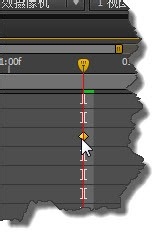 10/11
10/11如何精确调整呢,你可以将时间标尺先移动到某个时间点,再按住shift接拖动关键帧进行移捕追动,这个时候就可以自动吸附在时间标尺上。
 11/11
11/11你可以选择动态模糊按钮,这样在视频画片移动时,会达到更好的效果。
 关键帧
关键帧 版权声明:
1、本文系转载,版权归原作者所有,旨在传递信息,不代表看本站的观点和立场。
2、本站仅提供信息发布平台,不承担相关法律责任。
3、若侵犯您的版权或隐私,请联系本站管理员删除。
4、文章链接:http://www.1haoku.cn/art_162730.html
上一篇:怪物猎人世界健美套外观怎么获得
下一篇:盘丝直播app在哪里开启青少年模式
 订阅
订阅